Onlangs stopte mijn Face ID op iPhone X met werken. Toen ik probeerde mijn iPhone te ontgrendelen, reageerde Face ID niet of gaf geen foutmelding weer. Ik heb Face ID gereset en geprobeerd een nieuw Face ID-voorbeeld op te nemen, maar dat is mislukt. Hoe repareer ik dat iPhone X Face ID niet werkt?
Face ID wordt veel gebruikt op de iPhone X-serie. Het heeft de manier waarop we ontgrendelen, inloggen en betalen opnieuw uitgevonden. Soms kan Face ID een tijdje fout gaan of niet meer werken. Als u ernaar streeft een uitgebreide gids te vinden om dit probleem op te lossen, controleer dan of de post de perfecte keuze voor u is. We gaan je zoveel mogelijk meer tools en tips vertellen.
iPhone heeft water beschadigd
Je iPhone is niet waterdicht. Als u de iPhone X onzorgvuldig in het water laat vallen, werkt de Face ID-functie mogelijk niet.
Probleem met TrueDepth-camera
TrueDepth Camera draagt veel bij aan het vastleggen van nauwkeurige gezichtsgegevens. Het kan meer dan 30 punten projecteren en analyseren om een dieptekaart van uw gezicht te maken. Als de TrueDepth-camera bedekt of geblokkeerd is, kunt u Face ID niet gebruiken op uw iPhone.
iPhone blijft lang ontgrendeld
Als uw iPhone langer dan 48 uur ontgrendeld blijft, werkt Face ID mogelijk niet. Of uw iOS-apparaat is zojuist opnieuw opgestart.
Face-matching mislukt
Als je ogen, neus en muis onzichtbaar zijn voor de TrueDepth-camera, kun je je iPhone niet openen met Face ID. Hoewel Face ID in veel situaties werkt, kun je het nog steeds niet gebruiken wanneer bepaalde soorten licht worden geblokkeerd door je zonnebril.
Geconfronteerd met verkeerde oriëntatie
Het zal zeker mislukken als je je iPhone in de verkeerde positie kijkt. Je moet ervoor zorgen dat je naar de TrueDepth-camera kijkt in een natuurlijke juiste positie.
Wanneer uw Face ID of wachtwoord om onbekende redenen niet werkt, is de beste oplossing om uw schermprobleem op te lossen, te gebruiken Aiseesoft iOS-systeemherstel - Fonelab. Het is de professionele iOS-systeemherstelsoftware om uw iPhone / iPad / iPod te repareren met schermproblemen of iTunes-problemen naar normaal.

Downloads
100% veilig. Geen advertenties.
100% veilig. Geen advertenties.
Ga ervan uit dat u iOS System op uw computer hebt gedownload. Wat je nodig hebt, is om het uit te voeren en je iPhone met een USB-kabel op de computer aan te sluiten. Klik vervolgens op 'iOS-systeemherstel'.

Klik op "Start" en kies de reparatiemodus om uw iPhone te repareren. U kunt de standaardmodus of de geavanceerde modus kiezen om te beginnen met het oplossen van het probleem met Face ID werkt niet.

U kunt de stappen volgen die worden getoond in de procedure om uw iPhone in de herstelmodus of DFU-modus te zetten.

Daarna kunt u uw iPhone-modus selecteren en op "Repareren" klikken om uw iPhone-systeem te repareren. Het duurt enkele minuten om de firmware te downloaden en uw iPhone-systeem te repareren. Dus, wees geduldig.

Apple zal het iOS-systeem regelmatig updaten om meer coole functies vrij te geven en enkele bugs op te lossen. Face ID werkt niet, kan een teken zijn dat het misschien tijd is om uw iOS-systeem te upgraden.
Als u het proces op uw iPhone of iPad wilt uitvoeren, moet u naar gaan Instellingen > Algemeen > software bijwerken.
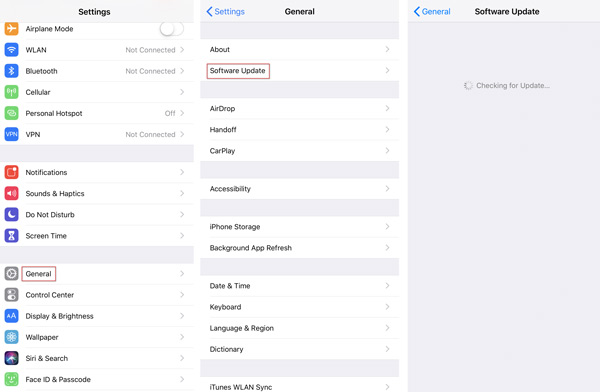
Met meer dan de functies die we hierboven noemden, Aiseesoft iOS-systeemherstel geeft u ook de mogelijkheid om uw iOS-systeem te upgraden. Je kunt iOS 16 eenvoudig upgraden naar iOS 17 of iOS 13 downgraden naar iOS 12 met deze krachtige software.
Over het algemeen scant Face ID uw gezicht met een TrueDepth-camera. Zorg er dus voor dat u naar de TrueDepth-camera kijkt, maar niet door iets anders wordt bedekt, zelfs niet door de zonnebril. Face ID werkt goed wanneer je iPhone of iPad ongeveer 10 tot 20 inch van je gezicht verwijderd is. U kunt Face ID net zo normaal gebruiken als wanneer u een FaceTime-oproep plaatst of een selfie maakt.
Als de primaire ontgrendelingsfunctie op iPhone X, ontgrendelt Face ID soms niet op betrouwbare wijze iPhone X. Op dat moment kunt u proberen Face ID opnieuw in te stellen en opnieuw in te stellen.
Ga naar Instellingen > Vul uw pascode in > Face ID & toegangscode. Vervolgens kunt u Face ID opnieuw instellen.
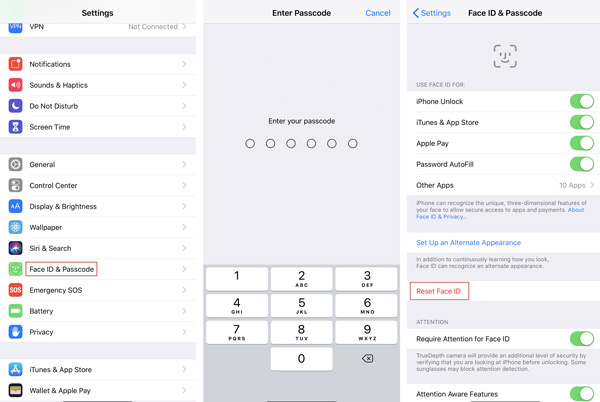
Als het resetten van Face ID het probleem niet oplost, kunt u proberen alle instellingen op uw iPhone X te resetten. U kunt ervoor kiezen om naar Instellingen > Algemeen > Reset > Instellingen herstellen. U moet uw toegangscode invoeren om er zeker van te zijn dat u alle instellingen echt wilt resetten.
Ook reset je iPhone naar de fabrieksinstellingen met iTunes.
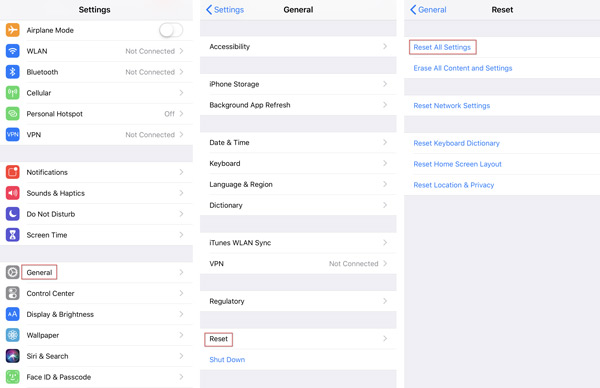
TrueDepth-camera kan aanpassingen maken in weergave of volumegeluid. Wanneer u naar uw iPhone kijkt, wordt uw scherm gedimd totdat u niet meer kijkt. Als u niet naar uw apparaat kijkt, wordt het volume van waarschuwingen verlaagd.
Als je deze functies wilt uitschakelen, ga je naar Instellingen > Face ID & toegangscode > Vul uw pascode in, en uitschakelen Aandachtsbewuste functies.
Je kunt er niet voor zorgen dat Face ID je nog steeds herkent wanneer er dramatische veranderingen zijn aangebracht op je gezicht, zoals het dragen van cosmetische make-up, een masker of een zonnebril. U kunt een alternatief uiterlijk instellen met Een alternatief uiterlijk instellen.
Je kan gaan naar Instellingen > Face ID & toegangscode > Stel een alternatieve weergave in. U kunt een andere Face ID instellen, net zoals u uw originele Face ID heeft ingesteld.
Dit artikel richt zich voornamelijk op het oplossen van Face ID werkt niet op de iPhone X-serie. Bovenal hebben we gesproken over de beste oplossing om Face ID-probleem op te lossen. Fonelab iOS-systeemherstel is het effectieve hulpmiddel om Face ID-problemen, andere schermproblemen en iTunes-fouten te herstellen. Vervolgens hebben we andere 6-oplossingen genoemd om uw iPhone Face ID naar normaal te herstellen. Als u andere betere oplossingen heeft, kunt u gewoon een opmerking achterlaten.
iPhone werkt niet
1. Spotlight-zoekopdracht werkt niet op de iPhone 2. Fix iPhone Touch Screen werkt niet 3. Touch ID werkt niet 4. Face ID werkt niet 5. Fix Outlook Mail werkt niet op de iPhone 6. iPhone Hotspot werkt niet 7. Los Safari werkt niet op de iPhone 8. iPhone GPS werkt niet
Herstel uw iOS-systeem naar normaal in verschillende problemen, zoals vastzitten in de DFU-modus, herstelmodus, hoofdtelefoonmodus, Apple-logo, enz.Normaal zonder gegevensverlies.
100% veilig. Geen advertenties.
100% veilig. Geen advertenties.